Selles juhendis saate teada, kuidas kohandada oma Shopify poe peamenüüd vastavalt oma ettevõtte vajadustele. Hästi struktureeritud menüü on oluline selleks, et külastajatel oleks lihtsam leida olulist teavet ja tooteid. Vaatame läbi sammud, kuidas lisada menüüpunkte, muuta nende järjekorda ja laiendada menüü struktuuri.
Olulisemad järeldused
- Saate lisada ja kohandada menüüpunkte oma Shopify peamenüüs.
- Menüüpunktide loomiseks peate esmalt looma vastavad lehed oma Shopify halduskeskkonnas.
- Menüüsisestuste teisaldamine ja kustutamine on lihtne ning võimaldab teil kujundada oma menüü vastavalt oma soovidele.
Juhis samm-sammult
Esmalt veenduge, et olete sisse logitud Shopify administraatori alale. Esimene samm on avada oma navigatsioonisätted.
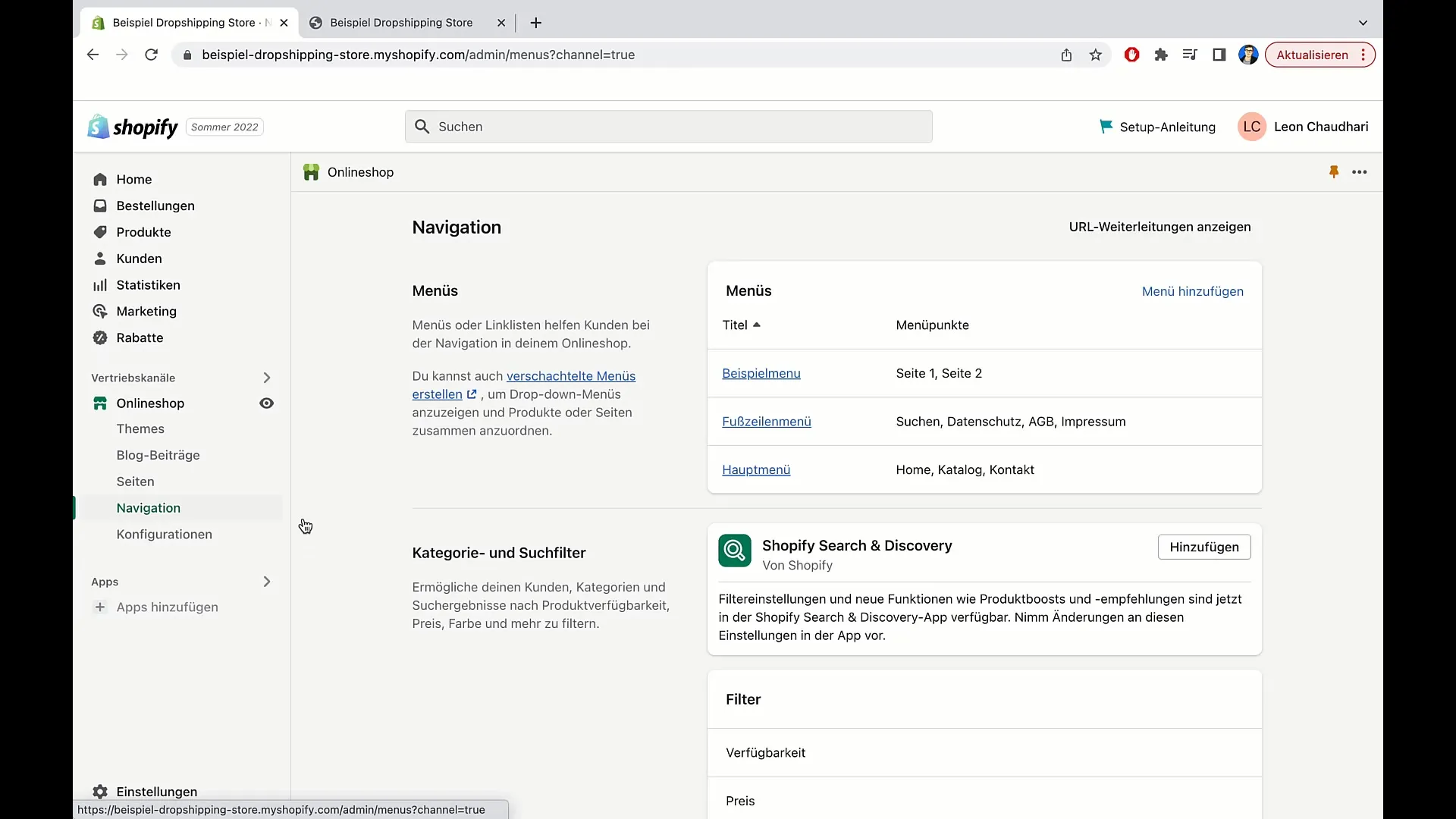
Klõpsa menüüs "Navigeerimine". Siin saate valida erinevate menüüde vahel, sealhulgas peamenüü, jalusemenüü ja näidismenüü. Selles juhendis keskendume peamenüüle. Klõpsa "Peamenüü", et näha praeguseid menüüpunkte.
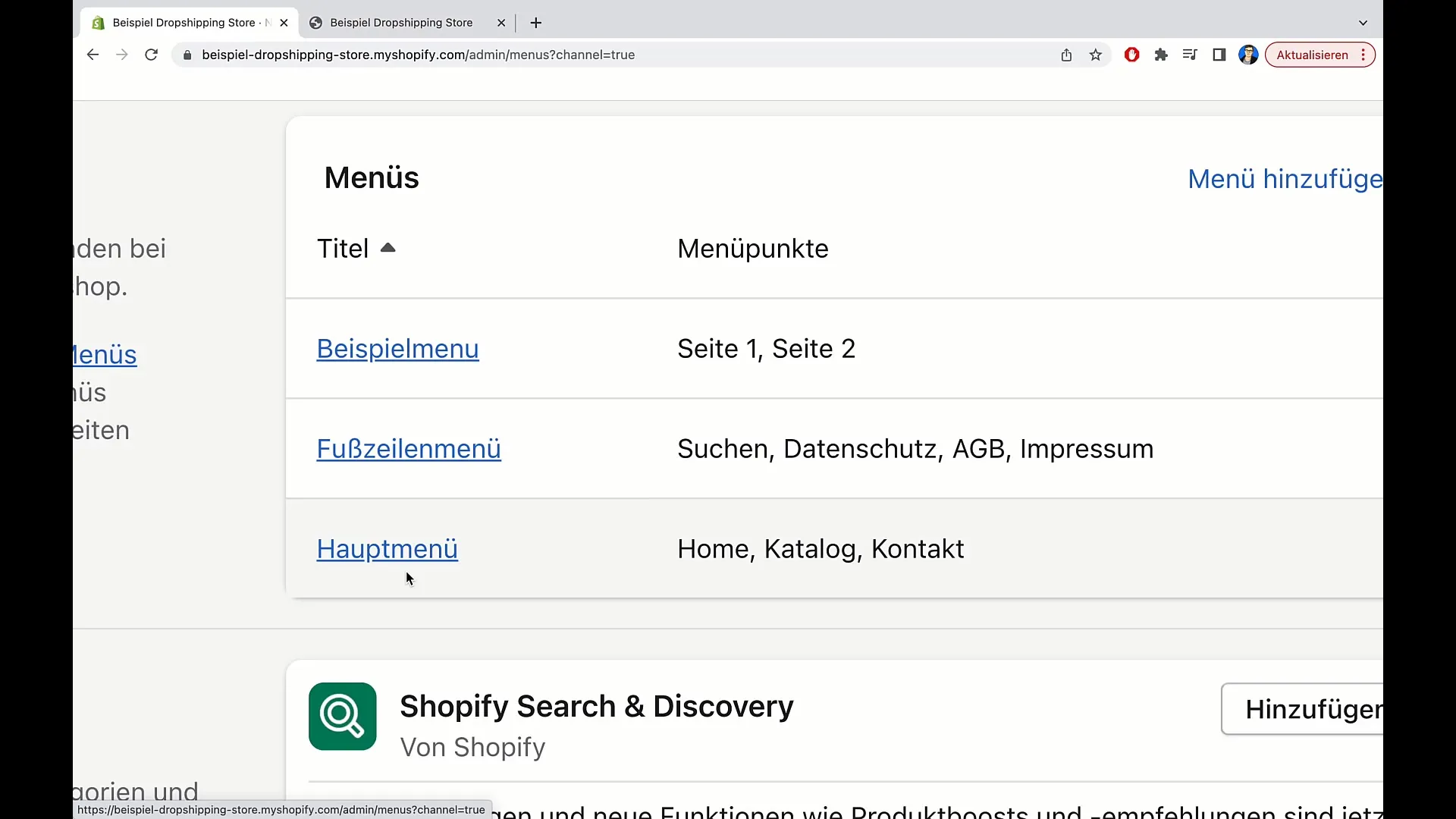
Peamenüü ülevaates näete olemasolevaid menüüpunkte nagu "Avaleht", "Kataloog" ja "Kontakt". See võib olla ebapiisav, eriti kui soovite esitleda lisateavet oma ettevõtte kohta. Kui soovite lisada linke teistele lehtedele, klõpsake "Menüüpunkt lisada".
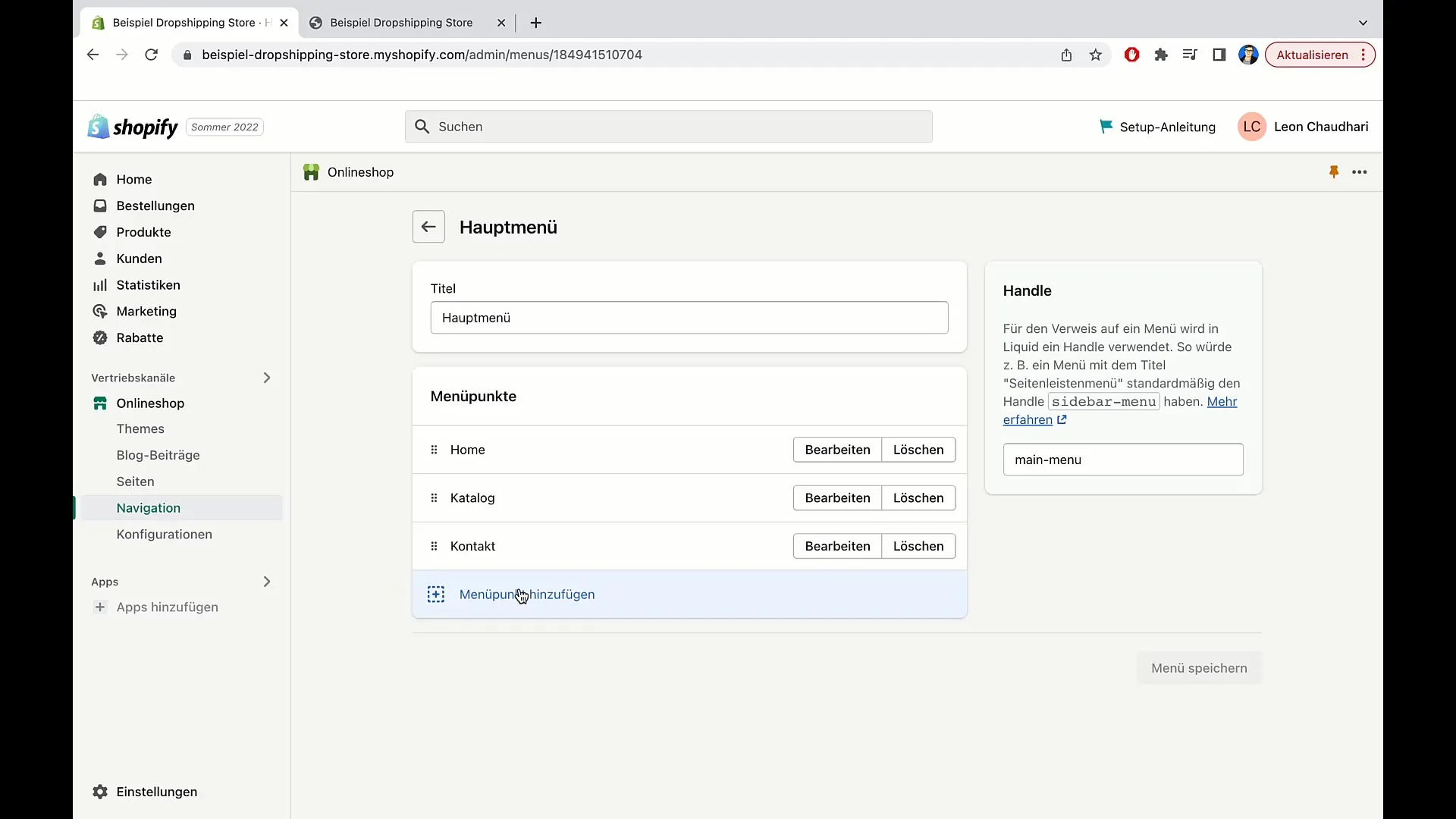
Uue punkti lisamiseks peate kõigepealt lehe looma. Minge tagasi peamenüüsse ja klõpsake küljepaanil "Lehed".
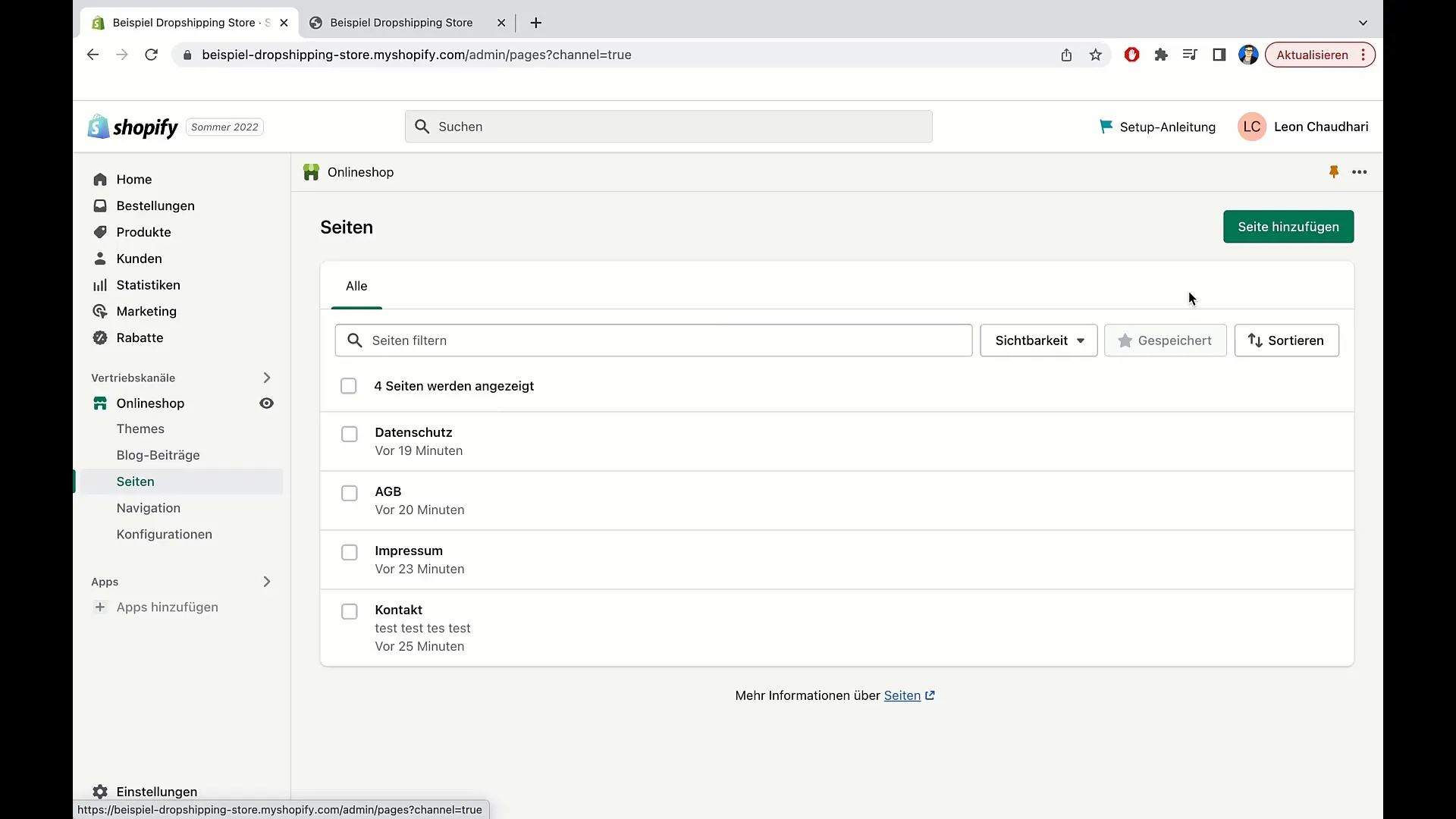
Siin saate klõpsata "Lisa leht", et luua uus leht. Näiteks saate luua "Meist" lehe. Andke lehele tiitel, näiteks "Meist", ja lisage soovitud teave, nagu teavet oma ettevõtte filosoofia või töötajate kohta.
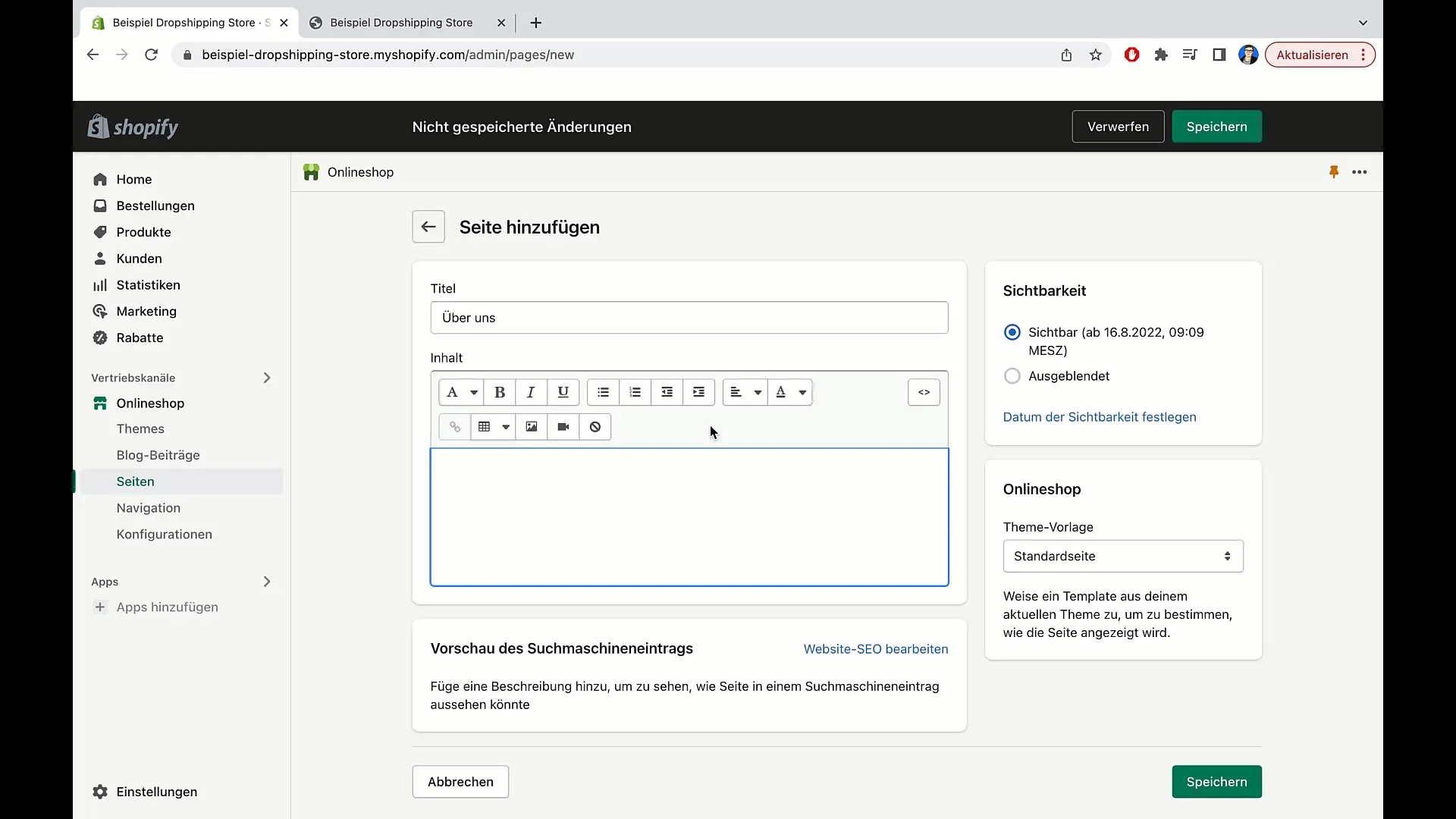
Salvestage leht pärast teksti sisestamist. See leht kuvatakse nüüd otse teie veebisaidil. Minge nüüd tagasi navigeerimise juurde, et lisada uus menüüpunkt teksti.
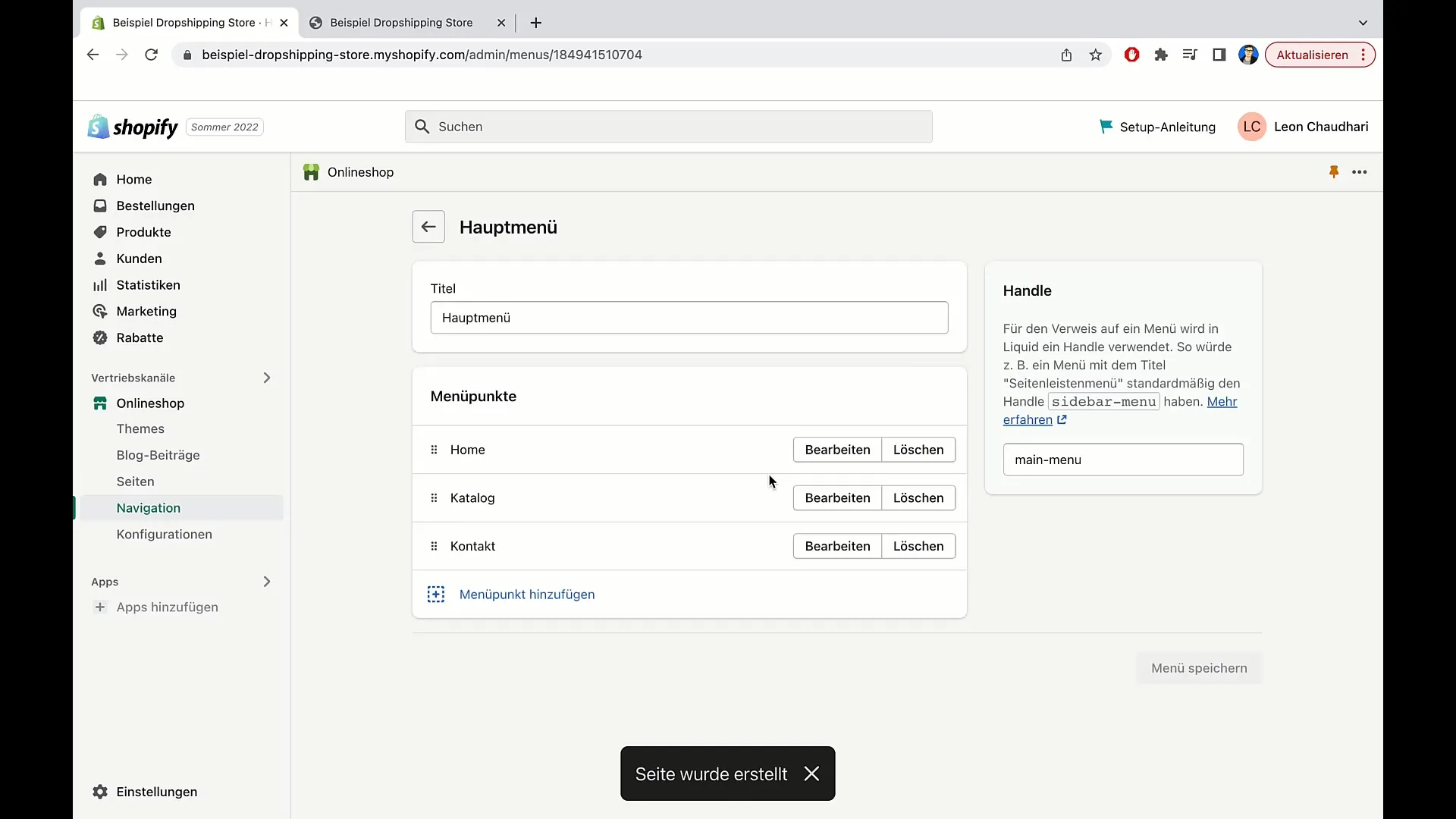
Klõpsa uuesti "Menüüpunkt lisada". Sisestage esimesse välja "Meist", seejärel valige "Link" ja klõpsake "Lehed". Otsige varem loodud lehte "Meist" ja lisage see.
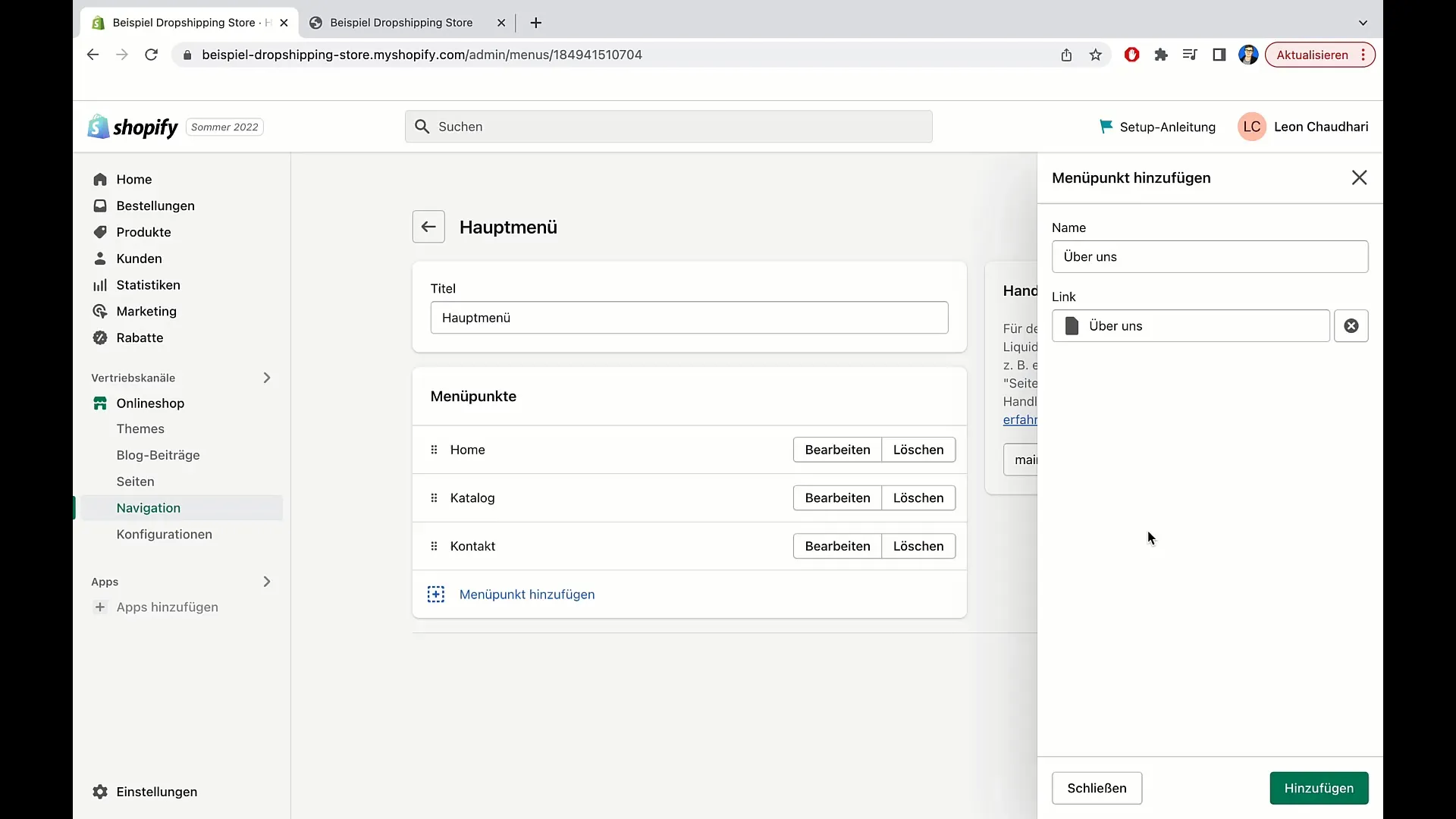
Salvestage muudatused, klõpsates nupul "Salvesta". Värskendage oma veebisaiti, et näha, kas menüüpunkt kuvatakse õigesti.
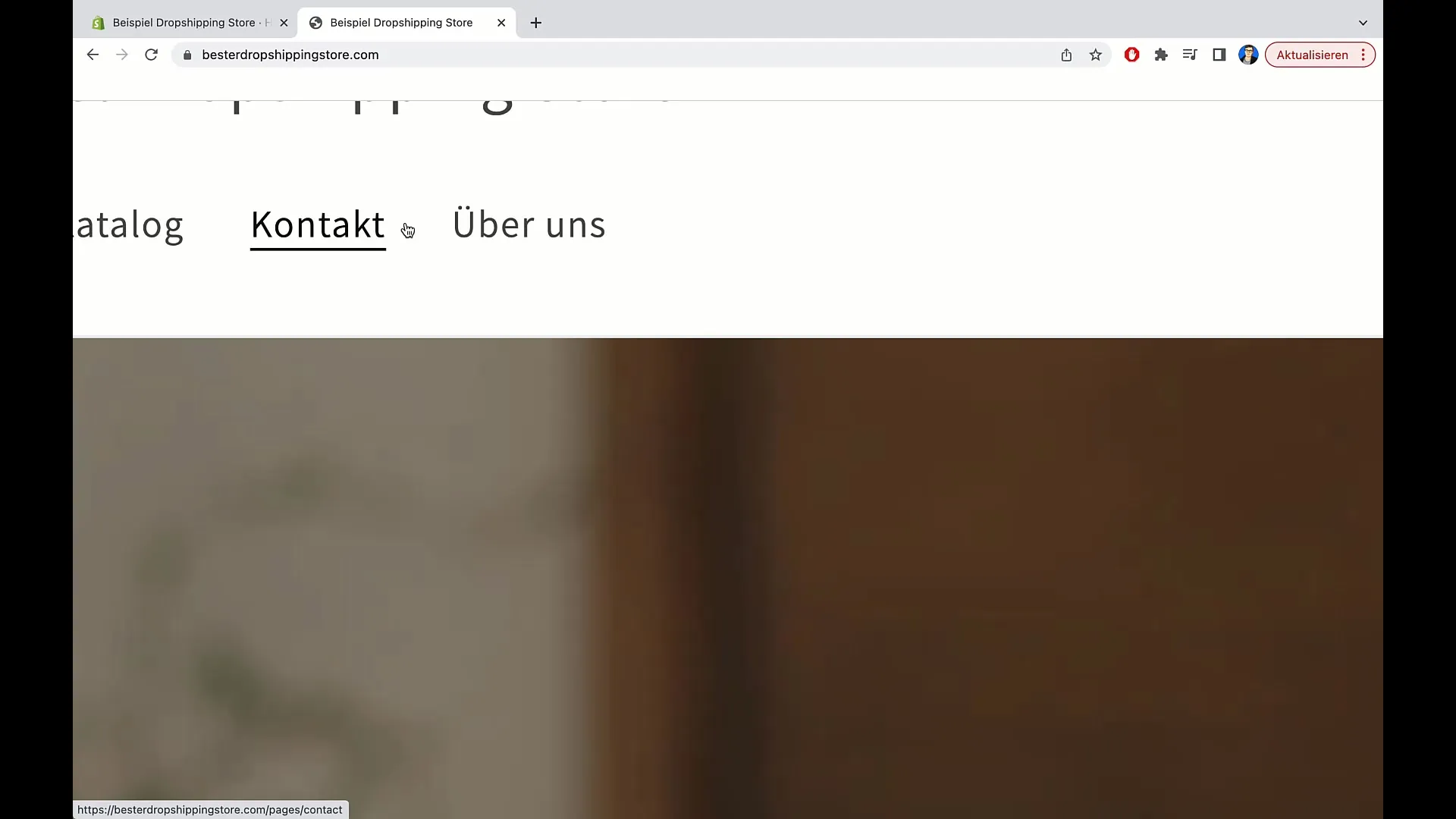
Kui soovite oma menüüsse lisada rohkem sisu, korrake protsessi, luues veelgi lehti. Näiteks saate lisada "Meie meeskond" lehe ja integreerida selle samuti menüüsse.
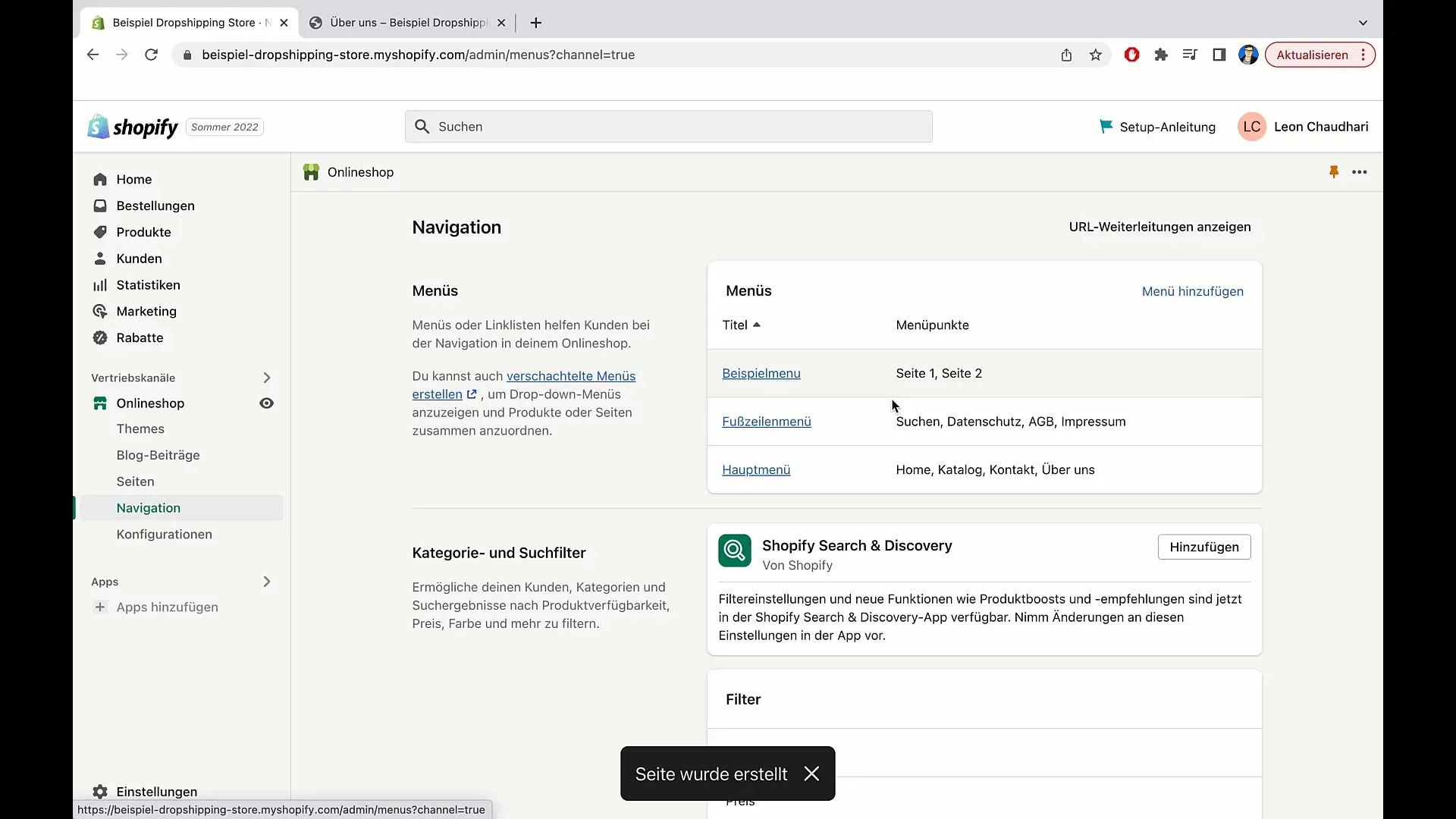
Menüüpunktide järjekorra optimeerimiseks saate menüüpunkte teisaldada nii, et need asuksid soovitud kohas. Kui soovite "Meie meeskonna" kolmanda asemel teise menüüpunkti saada, lihtsalt lohistage see ümber.
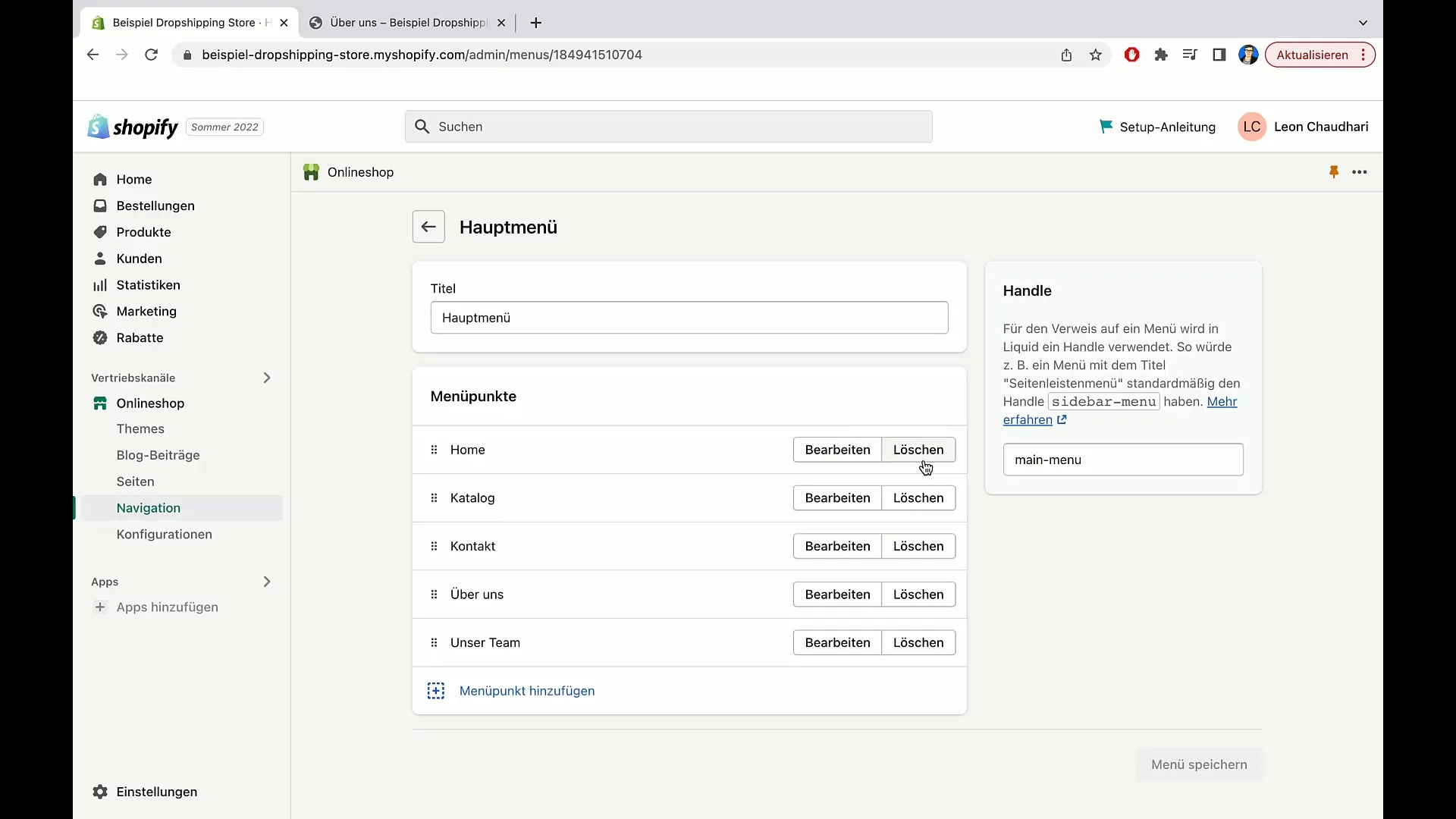
Kui soovite menüüpunktist lahti saada, minge lihtsalt peamenüüsse, leidke menu, mida soovite kustutada, ja klõpsake menüüpunkti kõrval olevat "x" märki. Teil on ka võimalus menüüpunkte muuta, kui struktuur muutub või lisandub uusi lehti.
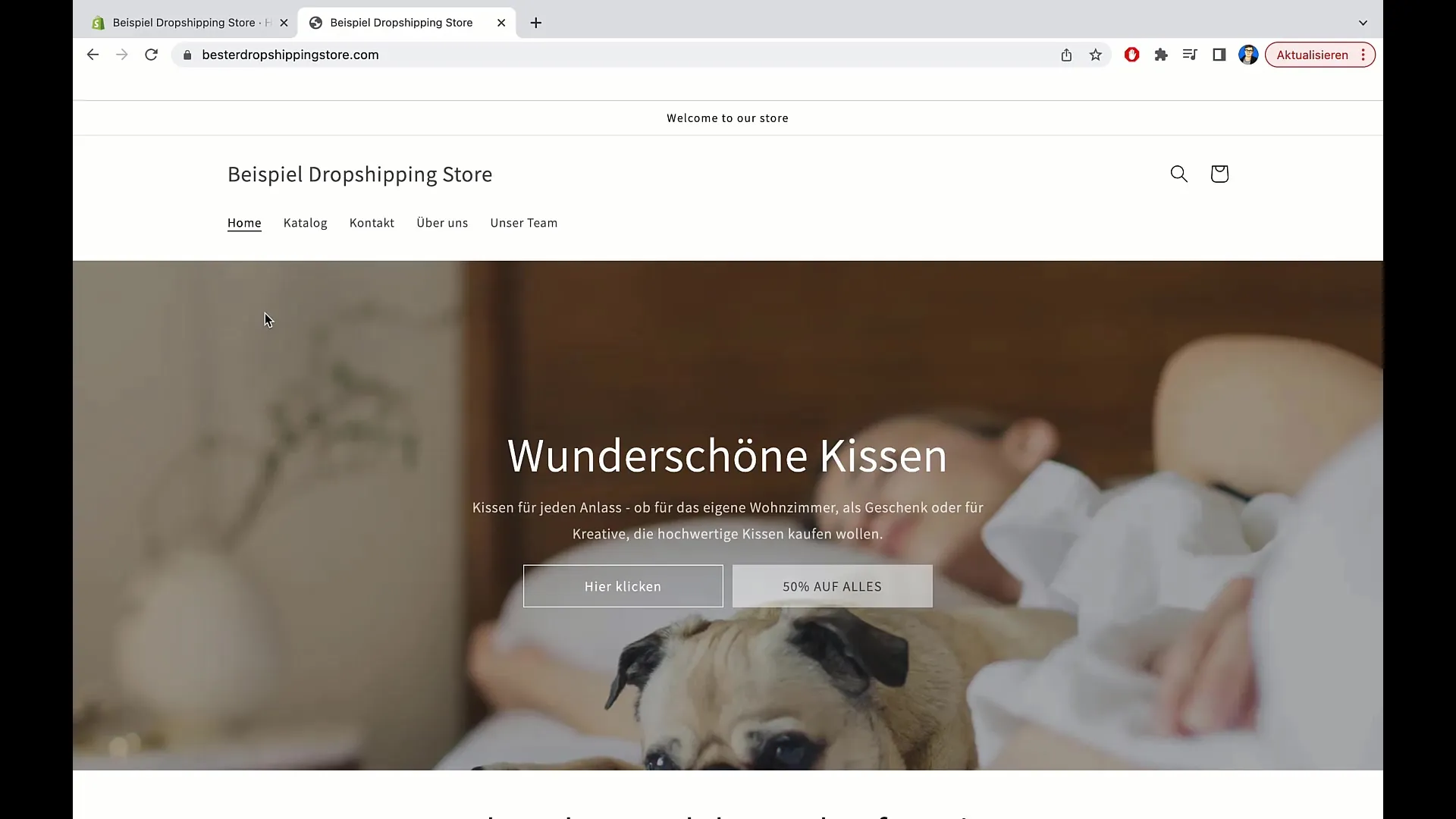
Pärast kohandamist klõpsa "Salvesta", et muudatused salvestada. Viimaste muudatuste kuvamiseks võib kuluda mõni sekund. Uuenda lehte mõned korrad, et uut menüüd näha.
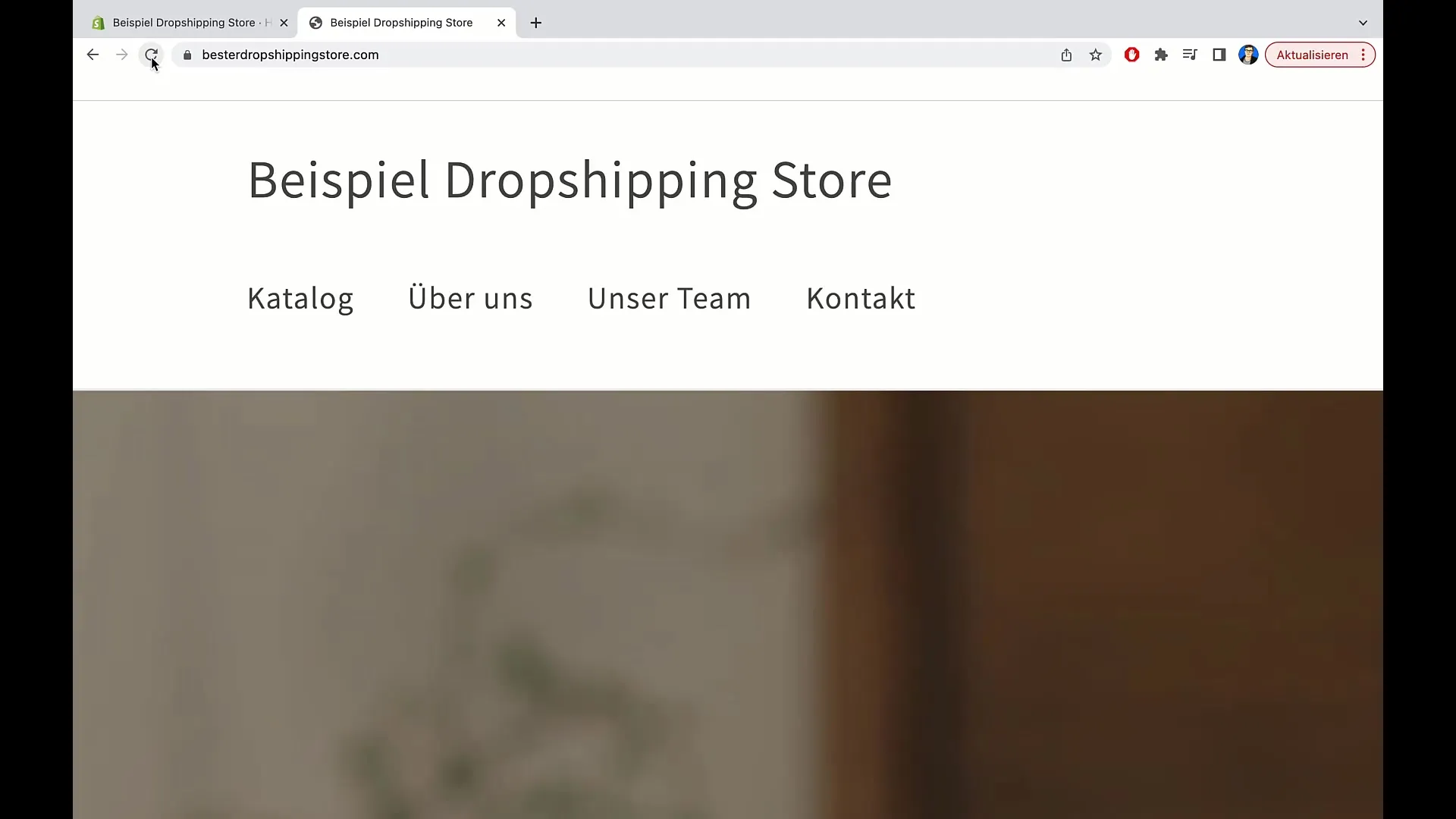
Nii saad lisada kategooriaid peamenüüsse, luues erinevatele tootekategooriatele lisalehekülgi. Näiteks kui soovid lisada kategooria patju, mine ja loo valdkonda "Lehed" uus lehekülg pealkirjaga "Padjad".
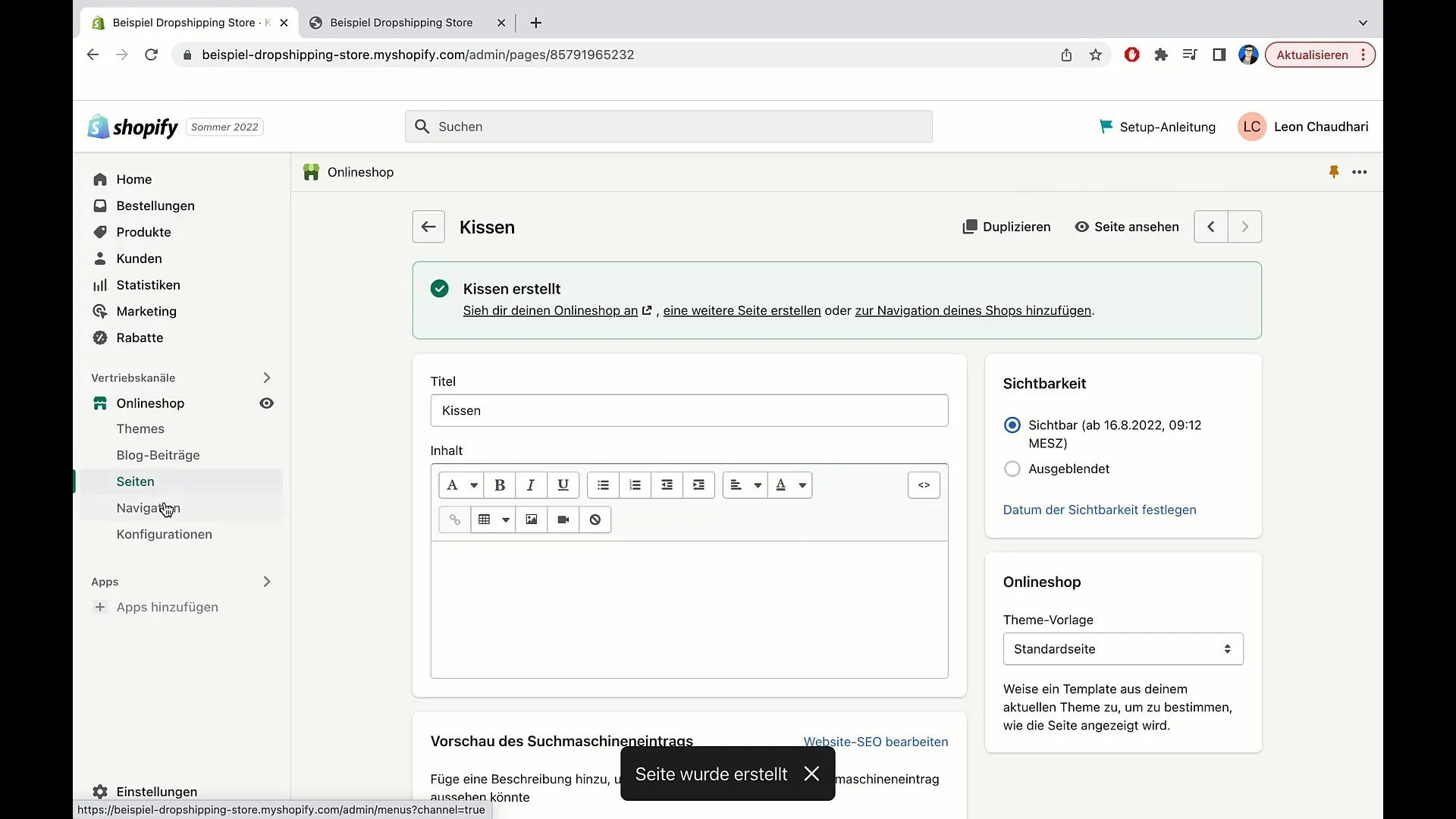
Klõpsa siis lülitu oma peamenüüsse, et see kategooria lisada. Klõpsa "Menüüpunkt hinzufügen", sisesta "Padjad" ja vali "Link". Mine siis "Kategooriad" ja vali padjakategooria.
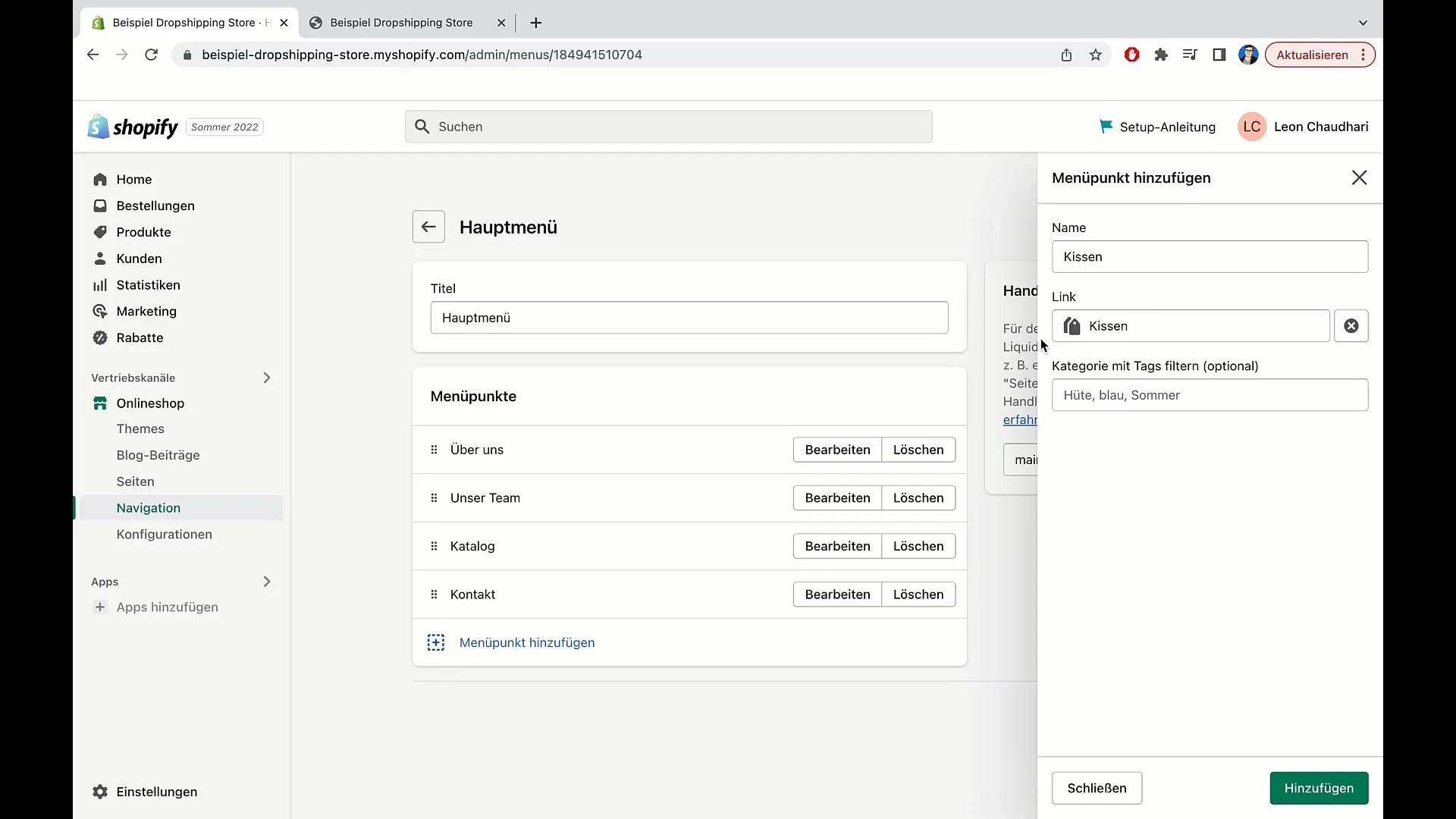
Nüüd saad salvestada uued menüüpunkt ja uuendada lehekülge, et veenduda, et kategooriad kuvatakse menüüs õigesti.
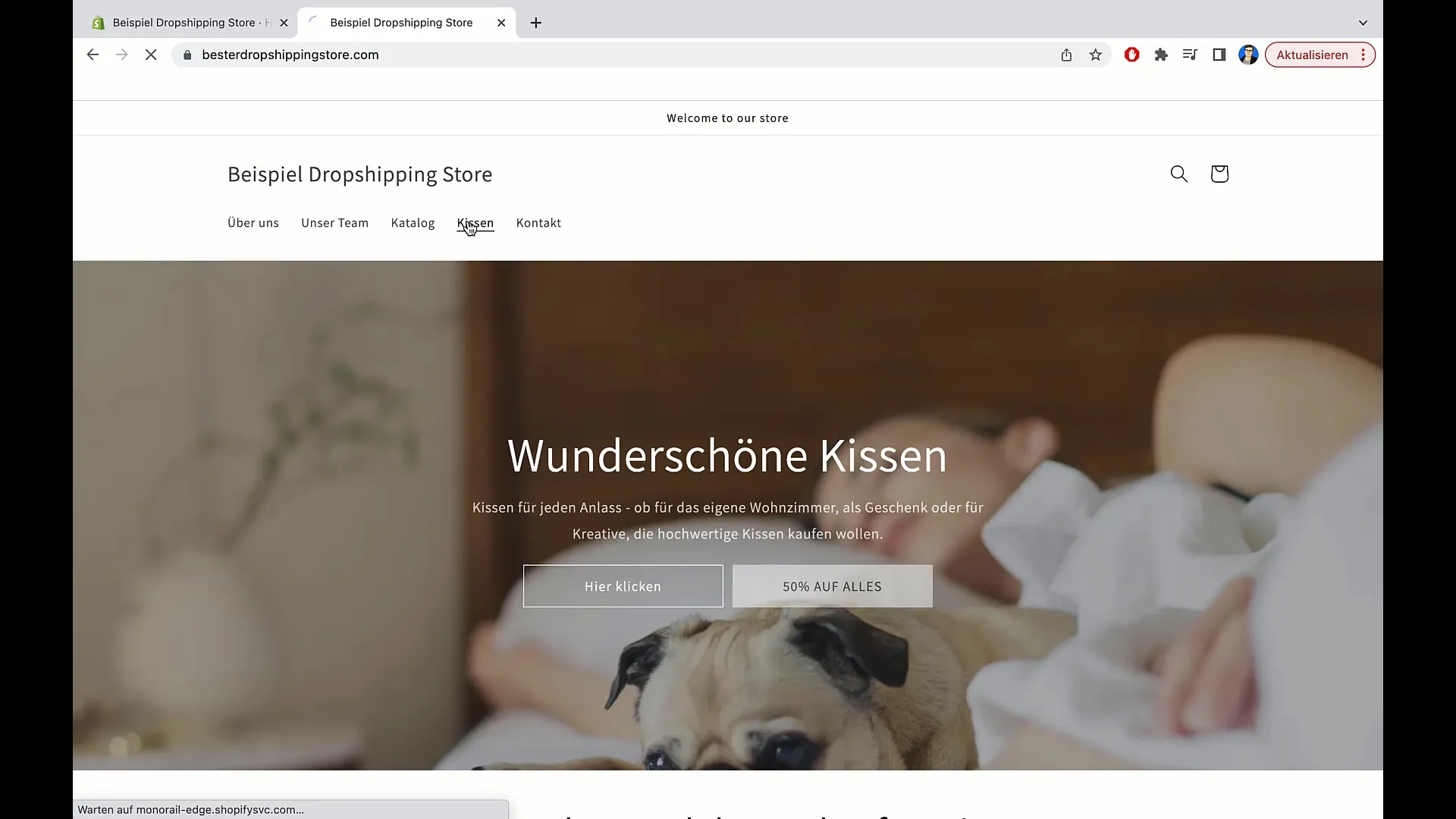
Menüü on nüüd valmis - oled edukalt lisanud uusi lehti ja kategooriaid, et kohandada oma peamenüüd külastajate vajadustele. Vajadusel saad alati lisada rohkem kategooriaid või lehekülgi.
Kokkuvõte
Selles juhendis õppisid, kuidas kohandada peamenüüd Shopify's. Alates uute lehekülgede loomisest kuni menüüpunktide haldamiseni ja paigutamiseni on sul nüüd vahendid oma veebisaidi kasutajaliidese parandamiseks.
Sagedased küsimused
Kuidas ma saan Shopify'sse lisada uue menüüpunkti?Klõpsa "Navigatsioon", vali peamenüü, seejärel "Menüüpunkt hinzufügen" ja sisesta soovitud pealkiri ja link.
Kas ma saan menüüpunktide järjekorda muuta?Jah, saad lihtsalt lohistada menüüpunkte soovitud kohta.
Mida teha, kui soovin menüüpunkti kustutada?Mine peamenüüsse, leia punkt ja klõpsa "x", et see kustutada.
Kui kaua võtab aega, enne kui muudatused menüüs ilmuvad?Mõne sekundi võib kuluda, enne kui muudatused on avalikud. Uuenda lehte mitu korda, et näha uusi menüüpunkte.
Kas ma saan toodetele menüüsse kategooriaid lisada?Jah, saad luua kategooriaid ja lisada need menüüpunktina, et tagada otseühendus vastavate toodetega.


